Cách thay đổi ảnh hồ sơ ID Apple trên iPhone và iPad
Nội dung
Một phần lớn người dùng Apple đã không để ý đến việc đặt ảnh hồ sơ hay thay đổi những bức ảnh đã quá cũ (thậm chí là không biết). Mặc dù đổi ảnh hồ sơ ID Apple rất dễ thực hiện, đặc biệt là khi thực hiện trên iPhone/iPad. Bài viết này sẽ chỉ bạn cách bạn có thể thay đổi ảnh đại diện ID Apple của mình trên iPhone và iPad.
Cách đặt ảnh hồ sơ ID Apple trên iPhone và iPad
Thay đổi hình ảnh hồ sơ Apple trên iPhone và iPad rất đơn giản. Người dùng chỉ cần thực hiện vài thao tác, quá trình đặt ảnh hồ sơ trên iPhone và iPad là giống nhau.
Khi người dùng đổi ảnh đại diện hồ sơ Apple ID trên một thiết bị, nó sẽ đồng bộ hóa trên tất cả các thiết bị sử dụng cùng tài khoản. Vì vậy người dùng không phải làm đi làm lại nhiều lần cho tất cả các thiết bị của mình.
Bước 1. Khởi chạy ứng dụng Cài đặt và nhấn vào tên của mình ở trên cùng.
Bước 2. Nhấn vào ảnh hồ sơ của bạn.
Bước 3. Bạn sẽ được trình bày với ba tùy chọn như hình bên dưới. Tùy chọn đầu tiên của Chụp ảnh (Take Photo) sẽ khởi động camera. Tuỳ chọn thứ hai Chọn ảnh (Choose photo) sẽ khởi chạy ứng dụng ảnh (Photo app) và cho phép người dùng chọn ảnh từ thư viện ảnh của mình. Tuỳ chọn cuối là Duyệt (Browser) sẽ khởi chạy trình chọn tệp trong ứng dụng Tệp (Files app).
Bước 4. Chamsocdidong sẽ hướng dẫn người dùng với tùy chọn Chọn Ảnh, đây cũng là cách nhiều người dùng sử dụng nhất. Trong Thư viện ảnh hãy nhấn vào tấm ảnh người dùng muốn sử dụng ảnh làm ảnh đại diện.
Bước 5. Cuối cùng, di chuyển và phóng to/thu nhỏ tỷ lệ ảnh để chọn phần thích hợp và nhấn vào Chọn để đặt ảnh đại diện cho hồ sơ Apple.
Như bạn thấy, chúng ta có thể dễ dàng thay đổi ảnh hồ sơ Apple ID của mình. Nếu bạn thích mẹo này, hãy để lại bình luận nhé!
Trong trường hợp người dùng không thể thay đổi ảnh hồ sơ Apple ID do màn hình hoặc pin bị hỏng. Hãy mang thiết bị đến với Bệnh Viện Điện Thoại 24h để được sửa iPhone bởi các kỹ thuật viên tài năng và giàu kinh nghiệm. Ngoài ra khi đến sữa chữa và bảo hành tại Bệnh Viện Điện Thoại 24h, người dùng sẽ được hỗ trợ khắc phục nhanh chóng, hiệu quả bởi các kỹ thuật viên tài giỏi và trang bị hiện đại cam kết khắc phục triệt để . Nếu có bất kỳ thắc mắc nào người dùng hãy liên lạc đến số 1900.0213 – 0788.242424 để được hỗ trợ.
Xem thêm: Hướng dẫn đổi mật khẩu, thông tin tài khoản Apple ID
Bài liên quan
Friday, 09/05/2025
Việc copy nhạc từ máy tính vào iPhone tưởng chừng phức tạp nhưng thực ra lại rất đơn giản. Bệnh Viện Điện Thoại, Laptop...
Friday, 09/05/2025
Màn hình iPhone bị xanh lá cây gây ảnh hưởng xấu đến khả năng hiển thị hình ảnh khiến trải nghiệm người dùng bị giảm...
Wednesday, 07/05/2025
Các lỗi thường gặp khi Restore iPhone như iTunes không nhận thiết bị hay lỗi kết nối khiến quá trình bị gián đoạn....
Monday, 05/05/2025
Khi iPhone bị mất IMEI, thiết bị không thể nhận SIM, mất sóng, không gọi được hoặc sử dụng dữ liệu di động. Nguyên nhân...











 Sửa Điện Thoại
Sửa Điện Thoại



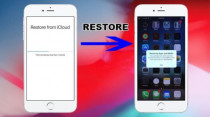


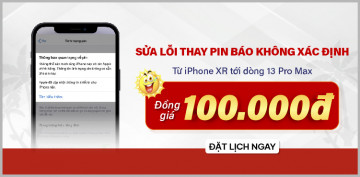









Hỗ trợ hỏi đáp 24/7 ( 0 bình luận )
Xem thêm
Thu gọn